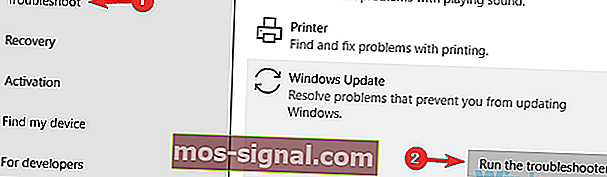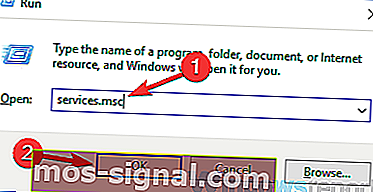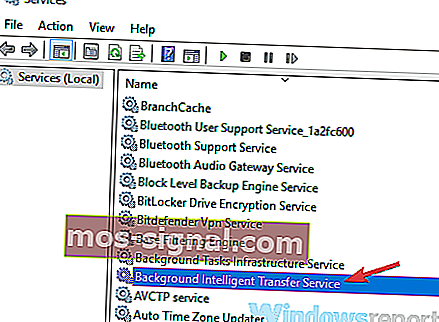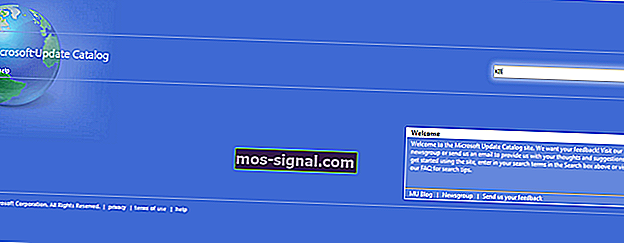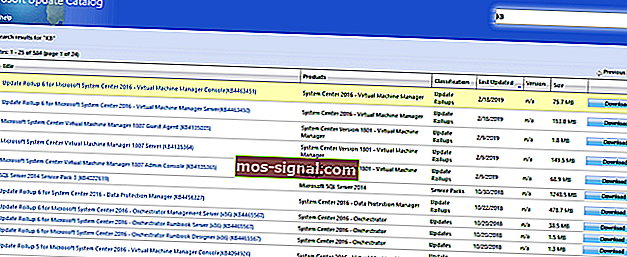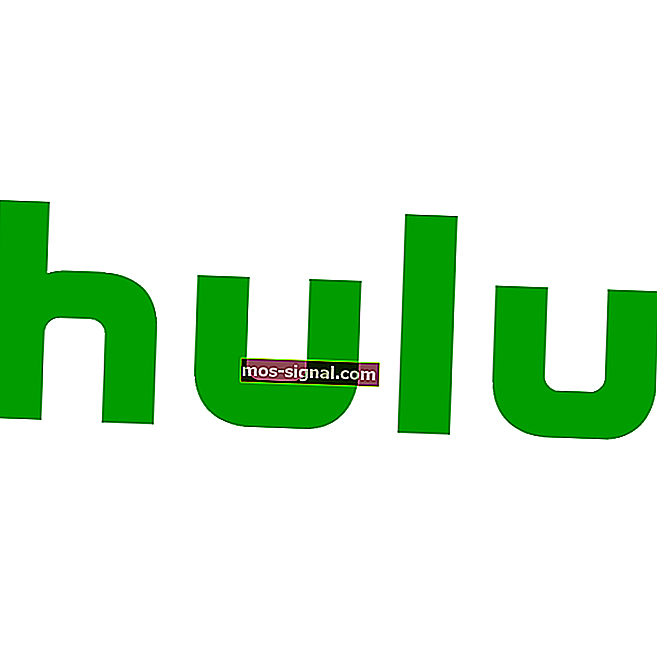Исправьте ошибку обновления Windows 0x80070424 с помощью этих процедур
- Вы, должно быть, беспокоитесь или даже сердитесь, когда сталкиваетесь с ошибками обновления на вашем компьютере, верно? Просто расслабьтесь, потому что это происходит со всеми пользователями.
- Если вы получили ошибку обновления Windows 0x80070424, попробуйте решения, указанные ниже, чтобы исправить ее. Убедитесь, что средство устранения неполадок Центра обновления Windows или запуск сканирования SFC / DISM часто может творить чудеса для тех, кто попал в беду.
- Эта статья является частью нашего большого хаба, в котором обсуждаются ошибки Центра обновления Windows, так что это должно быть вашей следующей остановкой.
- Вам не нужно быть компьютерным экспертом. Устранение неполадок с ПК - наша специальность, поэтому посетите эту замечательную страницу ошибок Windows 10, чтобы получить быстрые советы по устранению подобных проблем.

Если вы столкнулись с ошибкой обновления Windows 0x80070424 при запуске обновлений Windows, мы поможем вам. Это ошибка, связанная с автономным установщиком Центра обновления Windows.
С другой стороны, автономный установщик Центра обновления Windows (Wusa.exe) - это встроенный служебный инструмент, который загружает и устанавливает пакеты обновлений Windows.
Таким образом, если критические (или важные) системные файлы отсутствуют или службы обновления Windows остановлены в процессе установки обновления Windows, появляется сообщение об ошибке обновления Windows 0x80070424.
Пользователи часто задаются вопросом, как это решить. На самом деле мы собрали наиболее подходящие решения для исправления ошибки обновления Windows 0x80070424, как вы увидите ниже.
Используйте эти инструменты, чтобы решить любую проблему с обновлением Windows, как настоящий техник!
Как исправить ошибку обновления Windows 0x80070424?
1. Используйте средство устранения неполадок Центра обновления Windows.
Windows 10 поставляется с инструментом устранения неполадок Центра обновления Windows, который умеет исправлять любые ошибки обновлений Windows. Таким образом, вы можете запустить средство устранения неполадок, чтобы исправить ошибку обновления Windows 0x80070424.
Вот как это сделать:
- Перейдите в Пуск > введите Настройки и нажмите клавишу Enter .
- Перейдите в Обновление и безопасность> Устранение неполадок .
- Найдите Центр обновления Windows и нажмите Запустить средство устранения неполадок .
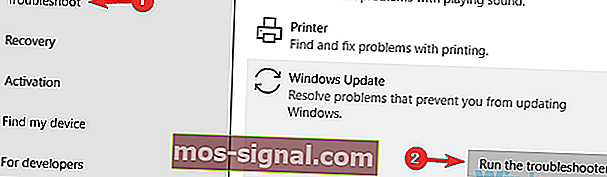
- Следуйте дальнейшим инструкциям на экране.
- Перезагрузите компьютер.
Примечание. Если это решение не решает проблему на вашем компьютере, вы можете попробовать другие решения, перечисленные ниже.
Ищете лучший инструмент для устранения неполадок? Вот лучшие варианты.
2. Запустите SFC и DISM.
Хорошо известно, что ошибка обновления Windows 0x80070424 вызвана повреждением системных файлов. Следовательно, запуск средства проверки системных файлов может быть применим для решения проблемы.
Вот как запустить сканирование SFC:
- Нажмите Windows + S и введите cmd .
- В результатах поиска щелкните правой кнопкой мыши Командную строку и выберите « Запуск от имени администратора» .

- Появится новое окно cmd. Введите sfc / scannow и нажмите клавишу Enter .
- Подождите, пока не завершится процесс сканирования и восстановления.
В качестве альтернативы вы также можете запустить инструмент обслуживания образов развертывания и управления ими, который подходит для исправления поврежденных системных файлов.
Вот как запустить DISM в Windows 10:
- Нажмите клавишу Windows + X и запустите командную строку (администратор) .
- Скопируйте и вставьте следующую команду в командную строку:
- DISM.exe / Онлайн / Очистить-образ / Восстановить здоровье
- Если DISM не может получить файлы в Интернете, попробуйте использовать установочный USB или DVD. Вставьте носитель и введите следующую команду:
- DISM.exe / Online / Cleanup-Image / RestoreHealth / Источник: C: RepairSourceWindows / LimitAccess
- Не забудьте заменить путь C: RepairSourceWindows на вашем DVD или USB.
Примечание. Убедитесь, что вы заменили исходный путь восстановления своим собственным.
Эпическое предупреждение! Все, что вам нужно знать о DISM, здесь!
3. Включите важные службы Windows Update.
Некоторые службы Центра обновления Windows, такие как Рабочая станция, Центр обновления Windows и фоновая интеллектуальная передача, могут не работать.
С другой стороны, это важные службы Windows, которые обеспечивают безопасную загрузку и установку обновлений Windows.
Итак, если вы столкнулись с ошибкой обновления Windows 0x80070424, вам необходимо запустить окна служб Windows и запустить вышеупомянутые службы, чтобы решить проблему.
Вот как это сделать:
- Нажмите клавиши Windows + R, чтобы открыть окно «Выполнить».
- В окне « Выполнить» введите services.msc . а затем нажмите ОК
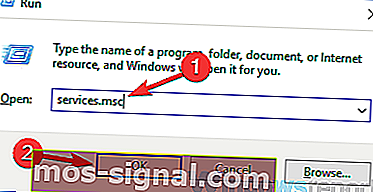
- В окнах « Службы» найдите службы « Рабочая станция», «Центр обновления Windows» и « Фоновая интеллектуальная передача» и дважды щелкните их одну за другой.
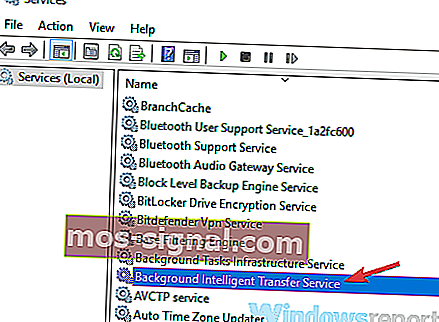
- Убедитесь, что для служб установлено значение « Автоматически» и они работают.
- Если они не работают, установите тип запуска на автоматический для каждой из служб, нажмите кнопку Применить и Пуск .
- Перезагрузите систему и продолжите обновление Windows.
Регистрация службы обновления Windows отсутствует или повреждена? Быстро устраните проблему с помощью наших решений!
4. Зарегистрируйте системные файлы.
Важные системные файлы Windows (в формате .dll) необходимы для загрузки и установки обновлений Windows как единое целое.
Следовательно, если системные файлы не зарегистрированы на вашем ПК с Windows, может возникнуть ошибка обновления Windows 0x80070424.
Выполните следующие действия, чтобы зарегистрировать отсутствующие системные файлы:
- Нажмите Windows Key + R, чтобы открыть Выполнить.
- В окнах «Выполнить» введите следующую командную строку построчно и затем нажмите OK :
- regsvr32 Qmgr.dll / s
- regsvr32 Qmgrprxy.dll / s
- Перезагрузите систему и запустите обновление Windows.
5. Сброс компонентов обновлений Windows.
Другой применимый способ исправить ошибку обновления Windows 0x80070424 - это вручную сбросить компоненты обновлений Windows.
Для этого выполните следующие действия:
- Откройте меню Win + X и выберите из списка Командная строка (администратор) . Вы можете сделать это, нажав сочетание клавиш Windows Key + X.

- После открытия командной строки выполните следующие команды:
- чистая остановка wuauserv
- чистая остановка cryptSvc
- чистые стоповые биты
- net stop msiserver
- Ren C: WindowsSoftwareDistribution SoftwareDistribution.old
- Рен C: WindowsSystem32catroot2 Catroot2.old
- чистый старт wuauserv
- чистый старт cryptSvc
- чистые стартовые биты
- чистый запуск msiserver
После выполнения этих команд проверьте, решена ли проблема. Если ввод команд кажется запутанным, вы можете решить эту проблему, создав сценарий сброса, выполнив действия, описанные в нашем руководстве по сценариям WUReset.
6. Загрузите обновление вручную.
Если вы не можете обновить свой компьютер из-за ошибки обновления 0x80070424, вы можете легко решить проблему, загрузив обновление непосредственно из каталога обновлений Microsoft.
Однако перед продолжением необходимо знать код обновления проблемного обновления.
Обычно каждый код обновления Windows начинается с KB, за которым следует последовательность цифр. После того как вы найдете код обновления, выполните следующие действия, чтобы загрузить и установить обновление вручную:
- Перейдите на сайт каталога Центра обновления Майкрософт.
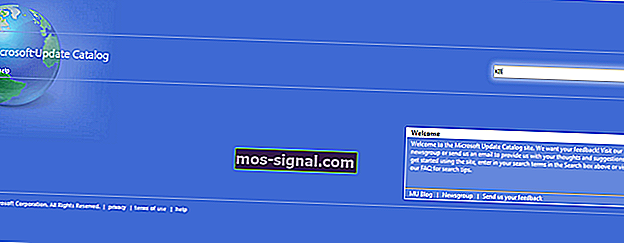
- В поле поиска введите код обновления в поле поиска и нажмите клавишу Enter .
- В списке подходящих обновлений найдите обновление, которое использует ту же архитектуру, что и ваша система.
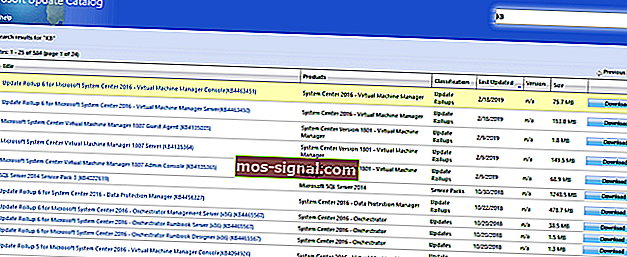
- Нажмите кнопку « Загрузить» рядом с обновлением, чтобы загрузить его.
- После загрузки обновления запустите установочный файл и следуйте инструкциям по установке.
- После завершения обновления перезагрузите компьютер с Windows.
Мы надеемся, что вы смогли решить проблему с ошибкой обновления 0x80070424 с помощью любого из вышеупомянутых решений. Дайте нам знать, оставив комментарий ниже.
Часто задаваемые вопросы: узнайте больше об ошибках Windows
- Что такое ошибка 0x80070424?
- Как исправить ошибку обновления Windows 0x80070424?
Вы можете попробовать использовать средство устранения неполадок Центра обновления Windows или запустить сканирование SFC / DISM для получения немедленных результатов, как описано в этом руководстве о том, как исправить ошибку обновления Windows 0x80070424.
- Как мне просканировать свой компьютер на наличие ошибок?
Напомним, что в Windows 10 есть полезная утилита командной строки - Windows Resource Protection. Будьте уверены, что процедуры сканирования всегда точны.
Примечание редактора : этот пост был первоначально опубликован в марте 2019 года и с тех пор был переработан и обновлен в апреле 2020 года для обеспечения свежести, точности и полноты.